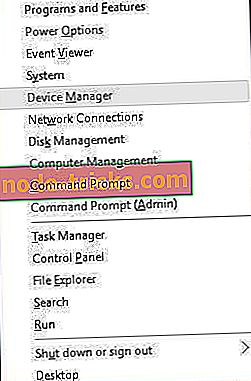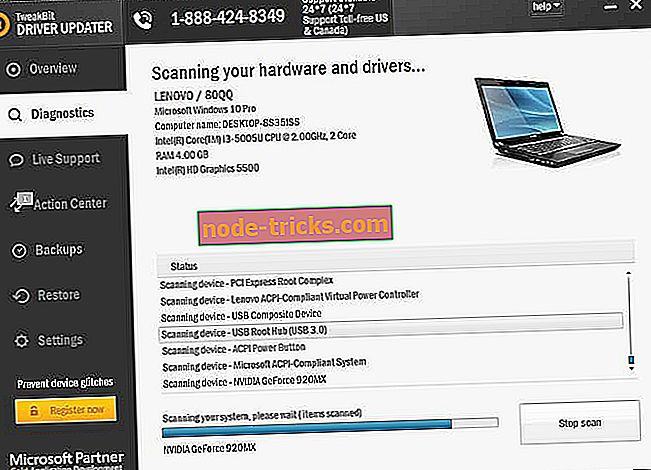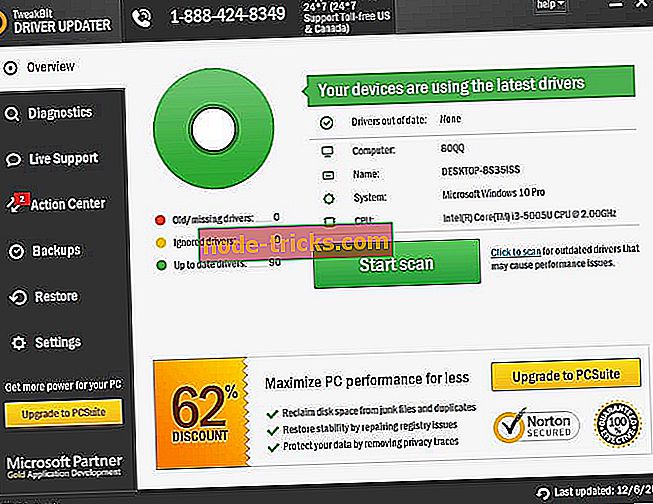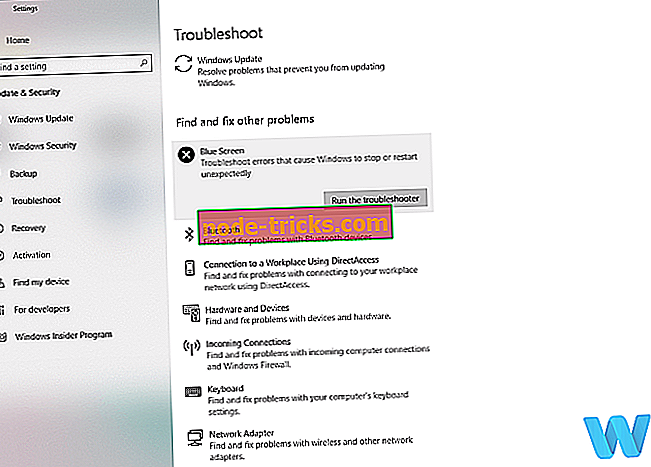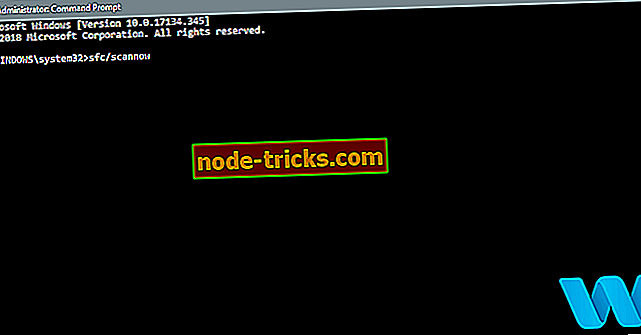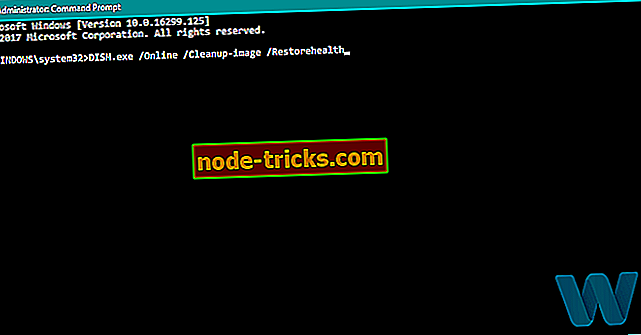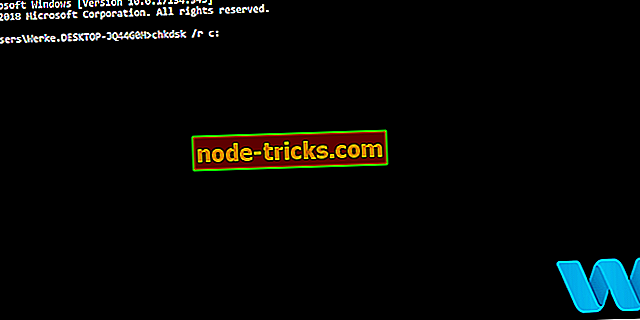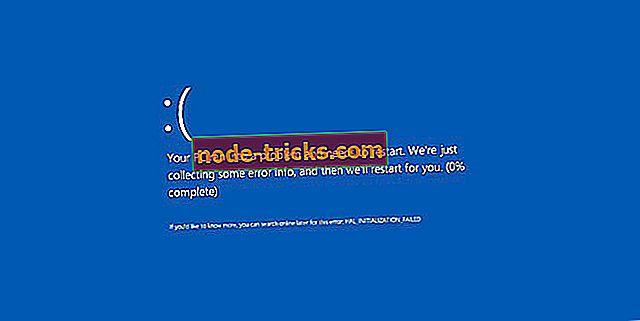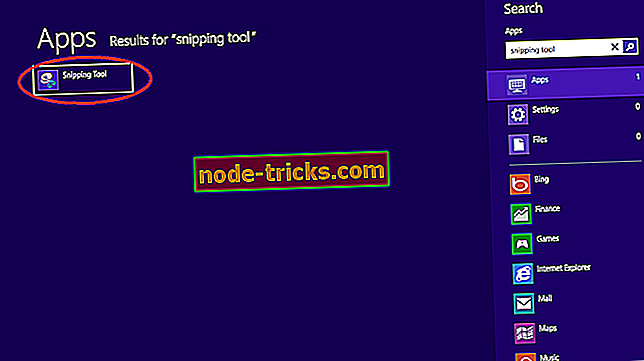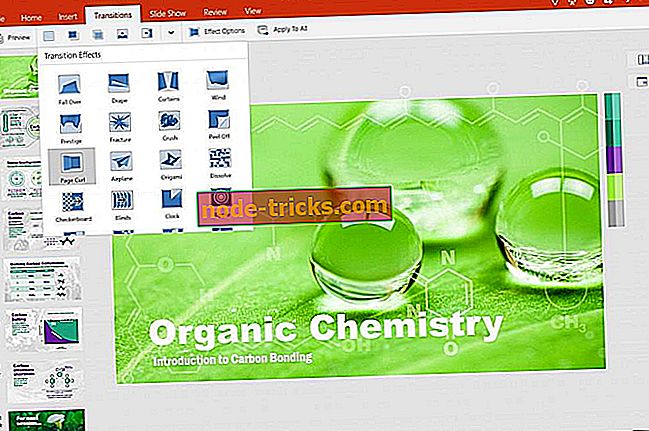Ecranul albastru al erorilor mor葲ii poate fi cauzat de hardware defect sau de software incompatibil 葯i uneori este dificil s膬 se identifice exact problema.
Deoarece aceste erori vor afecta Windows 10 葯i v膬 re卯ncepe葲i frecvent calculatorul, este important s膬 le remedia葲i, de aceea ast膬zi v膬 vom ar膬ta cum s膬 remedia葲i eroarea CONFIG INITIALIZATION FAILED.
Fix INITIALIZATION CONFIG INICIAT FA葰膫 eroare BSoD
- Actualiza葲i Windows 10
- Actualiza葲i driverele
- Rula葲i instrumentul BSOD Troubleshooter
- Rula葲i scanarea SFC
- Deschide葲i DISM
- Verifica葲i hard disk-ul
- Dezactiva葲i caching-ul pe placa de baz膬
- Actualiza葲i firmware-ul SSD
- Verifica葲i software-ul problematic
- Verifica葲i hardware-ul problematic
Pa葯i pentru a stabili CONFIG INITIALIZATION FAILED
Solu葲ia 1 - Actualiza葲i Windows 10
Pentru a evita erorile BSoD, este esen葲ial s膬 desc膬rca葲i 葯i s膬 instala葲i actualiz膬ri Windows. Unele componente hardware sau software ar putea avea probleme cu Windows 10 葯i din moment ce problemele hardware 葯i software pot crea aceste tipuri de erori, este extrem de important s膬 actualiza葲i Windows 10 ori de c芒te ori pute葲i. 脦n plus fa葲膬 de multe corec葲ii de erori, aceste actualiz膬ri ofer膬 o stabilitate 卯mbun膬t膬葲it膬, securitate 葯i caracteristici noi.
Solu葲ia 2 - Actualiza葲i driverele
O alt膬 cauz膬 comun膬 pentru erorile BSoD poate fi 葯oferul. Driverele permit Windows 10 s膬 recunoasc膬 葯i s膬 utilizeze anumite componente hardware, iar dac膬 un anumit driver este dep膬葯it sau nu este compatibil cu Windows 10, probabil c膬 ve葲i ob葲ine eroarea CONFIG INITIALIZATION FAILED.
Pentru a v膬 asigura c膬 sistemul dvs. este stabil 葯i f膬r膬 erori BSoD, asigura葲i-v膬 c膬 actualiza葲i frecvent driverele. Pentru a actualiza un anumit driver, trebuie doar s膬 vizita葲i site-ul produc膬torului hardware 葯i s膬 desc膬rca葲i cele mai recente drivere pentru dispozitivul dvs. Alternativ, pute葲i desc膬rca toate driverele necesare utiliz芒nd Managerul de dispozitive. Pentru aceasta, urma葲i ace葯ti pa葯i:
- Ap膬sa葲i tasta Windows + X pentru a deschide meniul Power User 葯i selecta葲i Device Manager din list膬.
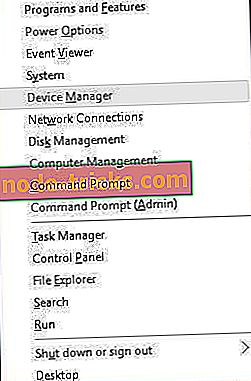
- C芒nd se deschide Managerul de dispozitiv, localiza葲i driverul pe care dori葲i s膬 卯l actualiza葲i, face葲i clic dreapta pe el 葯i alege葲i Update Driver Software .
- Selecta葲i C膬utare automat pentru software-ul actualizat al driverului . Alege葲i aceast膬 op葲iune Windows 10 va c膬uta 葯i desc膬rca automat cel mai bun driver pentru dispozitivul dvs.
Unii utilizatori sus葲in c膬 utilizarea Device Manager pentru actualizarea driverelor nu este la fel de eficient膬 ca 葯i desc膬rcarea lor direct膬 de pe site-ul Web al produc膬torului. Managerul de dispozitive nu va putea desc膬rca cele mai recente drivere, deci dac膬 dori葲i s膬 ave葲i cele mai recente drivere, este posibil s膬 fie necesar s膬 le c膬uta葲i 葯i s膬 le desc膬rca葲i manual.
Actualiza葲i automat driverele
C膬utarea 葯oferilor pe cont propriu poate dura mult timp. Deci, v膬 sf膬tuim s膬 utiliza葲i un instrument care v膬 va face acest lucru 卯n mod automat. Folosind o actualizare automat膬 a driverului, cu siguran葲膬 v膬 ve葲i salva de la hassle-ul de c膬utare manual膬 a driverelor 葯i va 葲ine mereu sistemul dvs. la curent cu cele mai recente drivere.
Tweakbit's Driver Updater (aprobat de Microsoft 葯i Norton Antivirus) v膬 ajut膬 s膬 actualiza葲i automat driverele 葯i s膬 卯mpiedica葲i deteriorarea calculatorului cauzat膬 de instalarea versiunilor gre葯ite de driver. Dup膬 mai multe teste, echipa noastr膬 a concluzionat c膬 aceasta este solu葲ia cea mai bine automatizat膬.
Iat膬 un ghid rapid cu privire la modul de utilizare:
- Desc膬rca葲i 葯i instala葲i TweakBit Driver Updater

- Odat膬 instalat, programul va 卯ncepe scanarea automat膬 a PC-ului pentru driverele 卯nvechite. Driver Updater va verifica versiunile de driver instalate 卯mpotriva bazei de date cloud a celor mai recente versiuni 葯i va recomanda actualiz膬ri corecte. Tot ce trebuie s膬 face葲i este s膬 a葯tepta葲i ca scanarea s膬 se finalizeze.
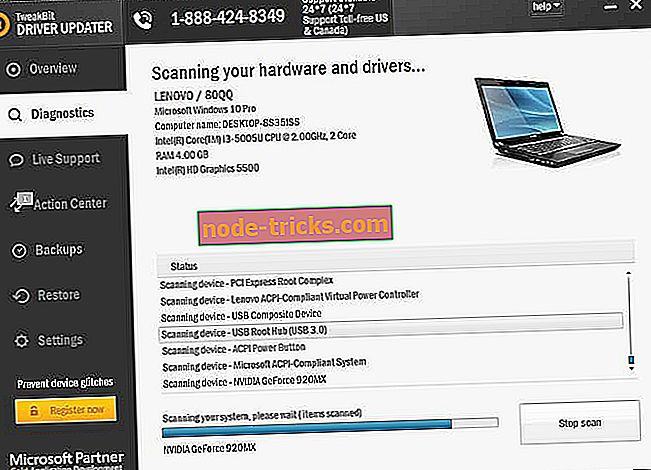
- Dup膬 finalizarea scan膬rii, primi葲i un raport despre to葲i driverele de probleme g膬site pe PC. Examina葲i lista 葯i vede葲i dac膬 dori葲i s膬 actualiza葲i fiecare driver individual sau toate simultan. Pentru a actualiza c芒te un driver, face葲i clic pe linkul "Actualiza葲i driverul" de l芒ng膬 numele driverului. Sau face葲i clic pur 葯i simplu pe butonul 'Update all' din partea de jos pentru a instala automat toate actualiz膬rile recomandate.
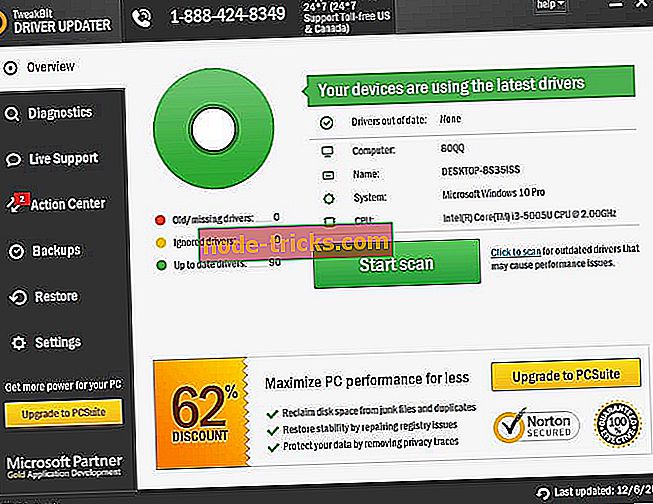
Not膬: Unele drivere trebuie instalate 卯n mai mul葲i pa葯i, astfel 卯nc芒t va trebui s膬 ap膬sa葲i butonul "Update" de mai multe ori p芒n膬 c芒nd toate componentele sale sunt instalate.
Solu葲ia 3 - executa葲i instrumentul BSOD Troubleshooter
Acum, s膬 abord膬m instrumentele de depanare. Primul instrument de depanare pe care 卯l vom 卯ncerca este instrumentul de depanare BSOD 卯ncorporat 卯n Windows 10. Sper膬m c膬 acest instrument se poate ocupa 葯i de eroarea CONFIG INITIALIZATION FAILED.
Iat膬 cum s膬 executa葲i instrumentul de depanare integrat Windows 10:
- Accesa葲i aplica葲ia Set膬ri .
- Accesa葲i sec葲iunea Update & Security 葯i selecta葲i Depanare din meniul din partea st芒ng膬.
- Selecta葲i BSOD din panoul din partea dreapt膬 葯i face葲i clic pe Executare instrument de depanare .
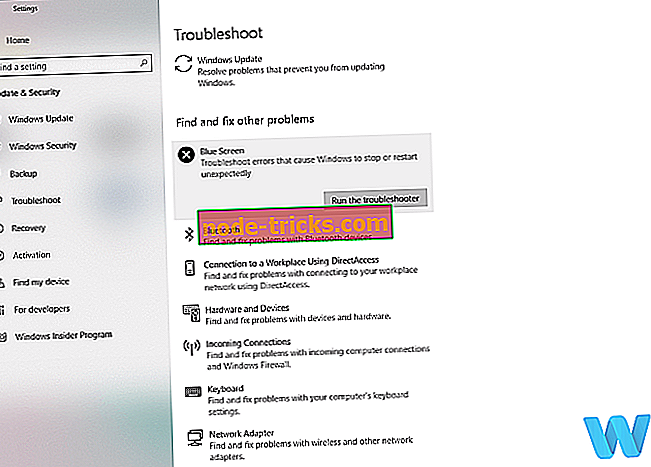
- Urma葲i instruc葲iunile de pe ecran pentru a finaliza procesul.
Solu葲ia 4 - Rula葲i scanarea SFC
Un alt instrument de depanare pe care o vom 卯ncerca aici este scanarea SFC. Sistemul de verificare a fi葯ierelor de sistem este un instrument de linie de comand膬 care scaneaz膬 prin sistemul dvs. c膬utarea unor probleme poten葲iale. Dac膬 un fi葯ier de sistem corupt este o problem膬, acest instrument 卯l va repara automat 葯i problema va fi rezolvat膬.
Iat膬 cum s膬 executa葲i scanarea SFC 卯n Windows 10:
- Accesa葲i C膬utarea, tasta葲i cmd 葯i deschide葲i Prompt de comand膬 ca administrator.
- Introduce葲i urm膬toarea linie 葯i ap膬sa葲i Enter: sfc / scannow
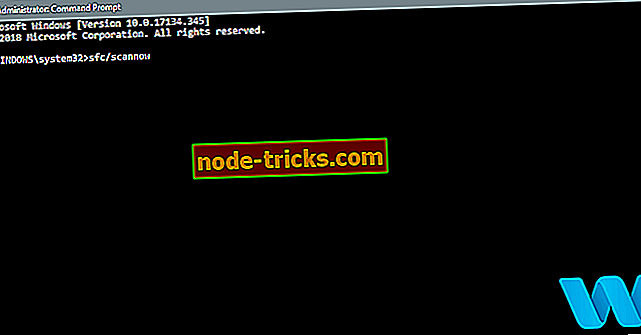
- A葯tepta葲i p芒n膬 la terminarea procesului (este mai lung).
- Dac膬 instrumentul g膬se葯te un fi葯ier de sistem corupt, acesta 卯l va repara automat.
- Acum, 卯nchide葲i Command Prompt 葯i reporni葲i computerul.
Solu葲ia 5 - executa葲i DISM
Iar cel de-al treilea instrument de depanare pe care o vom 卯ncerca aici este DISM. Acest instrument redepune imaginea sistemului 葯i rezolv膬 problemele poten葲iale de-a lungul drumului. Deci, este posibil ca func葲ionarea DISM s膬 rezolve, de asemenea, eroarea CONFIG INITIALIZATION FAILED.
V膬 vom oferi at芒t standard, c芒t 葯i procedura care folose葯te mediul de instalare de mai jos:
- Metoda standard
- Face葲i clic dreapta pe Start 葯i deschide葲i comanda Prompt (Admin).
- Insera葲i urm膬toarea comand膬 葯i ap膬sa葲i Enter:
- DISM / Online / Cur膬葲ire-Imagine / RestoreHealth
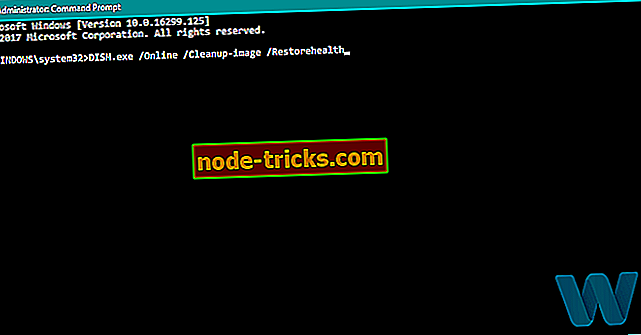
- DISM / Online / Cur膬葲ire-Imagine / RestoreHealth
- A葯tepta葲i p芒n膬 c芒nd scanarea se termin膬.
- Reporni葲i computerul 葯i 卯ncerca葲i din nou s膬 卯l actualiza葲i.
- Cu mediul de instalare Windows
- Introduce葲i mediul de instalare Windows.
- Face葲i clic dreapta pe meniul Start 葯i, din meniu, alege葲i Prompt de comand膬 (Admin).
- 脦n linia de comand膬, tasta葲i urm膬toarele comenzi 葯i ap膬sa葲i Enter dup膬 fiecare:
- dism / online / cleanup-image / scanhealth
- dism / online / cleanup-image / restabilirea s膬n膬t膬葲ii
- Acum, tasta葲i urm膬toarea comand膬 葯i ap膬sa葲i Enter:
- DISM / Online / Cur膬葲enie-Imagine / RestoreHealth /source:WIM:X:SourcesInstall.wim:1 / LimitAccess
- Asigura葲i-v膬 c膬 modifica葲i o valoare X cu litera unit膬葲ii montate cu instalarea Windows 10.
- Dup膬 terminarea procedurii, reporni葲i computerul.
Solu葲ia 6 - Verifica葲i hard disk-ul
Un hard disk rupt este alarmant. 葮i primele mesaje de avertizare vin sub forma problemelor BSOD. Deci, du-te 葯i verifica葲i starea curent膬 a unit膬葲ii hard disk. Pentru aceasta, ar trebui s膬 executa葲i comanda chkdsk. Aceast膬 comand膬 va scana parti葲iile dvs. 葯i va aplica solu葲ii, dac膬 este posibil.
Iat膬 cum s膬 executa葲i comanda chkdsk 卯n Windows 10:
- Introduce葲i pornirea avansat膬 (Reporni葲i computerul 卯n timp ce 葲ine葲i ap膬sat膬 tasta Shift ).
- Alege葲i Depanarea> Op葲iuni avansate .
- Selecta葲i Prompt de comand膬 din lista op葲iunilor.
- C芒nd se afi葯eaz膬 Command Prompt, introduce葲i urm膬toarele linii 葯i ap膬sa葲i Enter dup膬 fiecare linie pentru al rula:
- bootrec.exe / rebuildbcd
- bootrec.exe / fixmbr
- bootrec.exe / fixboot
- Unii utilizatori sugereaz膬, de asemenea, c膬 trebuie s膬 executa葲i 葯i comenzi chkdsk suplimentare. Pentru a efectua aceste comenzi, trebuie s膬 cunoa葯te葲i literele de unitate pentru toate parti葲iile de hard disk. 脦n Command Prompt trebuie s膬 introduce葲i urm膬toarele (dar nu uita葲i s膬 folosi葲i literele care se potrivesc cu parti葲iile hard disk pe PC):
- chkdsk / rc:
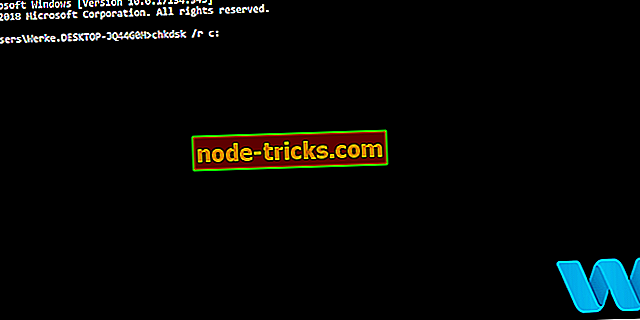
- c hkdsk / rd:
Acesta este doar exemplul nostru, deci 葲ine葲i minte c膬 trebuie s膬 executa葲i comanda chkdsk pentru fiecare parti葲ie de hard disk pe care o ave葲i.
- chkdsk / rc:
- Reporni葲i computerul 葯i verifica葲i dac膬 problema a fost rezolvat膬.
Solu葲ia 7 - Dezactiva葲i caching-ul pe placa de baz膬
Pu葲ini utilizatori au raportat c膬 dezactivarea cache-ului de pe placa de baz膬 a determinat eroarea CONFIG INITIALIZATION FAILED. Pute葲i dezactiva caching-ul din BIOS, dar pentru instruc葲iuni detaliate despre cum se face, asigura葲i-v膬 c膬 verifica葲i manualul de pe placa de baz膬.
Solu葲ia 8 - Actualiza葲i firmware-ul SSD
Dac膬 utiliza葲i un SSD, asigura葲i-v膬 c膬 actualiza葲i firmware-ul. Pu葲ini utilizatori au raportat c膬 au reu葯it s膬 remedieze problema prin actualizarea firmware-ului SSD, astfel 卯nc芒t s膬 pute葲i 卯ncerca acest lucru. Merit膬 men葲ionat faptul c膬 actualizarea firmware-ului dvs. ar putea 葯terge toate fi葯ierele din acel SSD, deci 葲ine葲i minte acest lucru. Actualizarea firmware-ului SSD este o procedur膬 avansat膬 葯i, dac膬 nu o executa葲i cu aten葲ie, pute葲i provoca daune permanente SSD-ului dvs., deci fi葲i aten葲i 卯n timp ce actualiza葲i firmware-ul.
Solu葲ia 9 - Verifica葲i software-ul problematic
Uneori anumite programe pot provoca o eroare BSOD CONFIG INITIALIZATION FAILED. Aproape orice software instalat poate provoca aceast膬 eroare 葯i, dac膬 a葲i instalat recent un nou software, asigura葲i-v膬 c膬 卯l elimina葲i recent.
O cauz膬 obi葯nuit膬 pentru erorile BSoD poate fi software-ul dvs. antivirus, prin urmare, poate dori葲i s膬-l elimina葲i pentru a remedia aceast膬 eroare. Merit膬 men葲ionat faptul c膬 aproape orice program antivirus poate provoca aceast膬 eroare, deci elimina葲i orice instrument antivirus pe care l-a葲i instalat. Pentru a elimina complet anumite antivirus, este recomandat s膬 utiliza葲i programul de dezinstalare dedicat. Multe companii de securitate ofer膬 instrumente de eliminare a software-ului lor, deci asigura葲i-v膬 c膬 desc膬rca葲i unul pentru programul dvs. antivirus.
Dac膬 eliminarea antivirusului a rezolvat problema, pute葲i desc膬rca acum cea mai recent膬 versiune a aceluia葯i instrument sau pute葲i trece la un alt software antivirus. Dac膬 c膬uta葲i o alternativ膬, am scris despre cele mai bune programe antivirus pentru Windows 10, deci asigura葲i-v膬 c膬 le verifica葲i.
Dac膬 nu pute葲i accesa Windows 10 din cauza erorii CONFIG INITIALIZATION FAILED, pute葲i 卯ncerca s膬 elimina葲i aplica葲iile problematice din Modul de siguran葲膬. Pentru a accesa modul de siguran葲膬, proceda葲i 卯n felul urm膬tor:
- Reporni葲i computerul de c芒teva ori 卯n timp ce acesta porne葯te pentru a 卯ncepe repararea automat膬.
- Alege葲i Depanarea> Op葲iuni avansate> Set膬ri pornire . Face葲i clic pe butonul Restart .
- C芒nd computerul reporne葯te din nou, ve葲i vedea o list膬 de op葲iuni. Selecta葲i modul de siguran葲膬 cu ajutorul re葲elei.
C芒nd intra葲i 卯n Safe Mode, 卯ncerca葲i s膬 g膬si葲i 葯i s膬 elimina葲i aplica葲ia problematic膬 care cauzeaz膬 eroare BSoD. Re葲ine葲i c膬 dac膬 computerul func葲ioneaz膬 f膬r膬 probleme 卯n modul Safe, eroarea BSoD este cauzat膬 probabil de o anumit膬 aplica葲ie sau de un driver, deci trebuie s膬 o g膬si葲i 葯i s膬 o elimina葲i.
Solu葲ia 10 - Verifica葲i hardware-ul problematic
Erori de tip BSoD, cum ar fi CONFIG INITIALIZATION FAILED, pot fi cauzate de hardware nou 葯i, dac膬 a葲i instalat recent un nou echipament hardware, asigura葲i-v膬 c膬 卯l elimina葲i sau 卯l 卯nlocui葲i. Uneori, anumite componente hardware nu sunt pe deplin compatibile cu PC-ul dvs. 葯i care pot provoca erori BSoD.
脦n plus fa葲膬 de hardware-ul nou, hardware-ul defect poate provoca, de asemenea, aceste tipuri de erori. RAM este cauza obi葯nuit膬 pentru aceste tipuri de erori, deci asigura葲i-v膬 c膬 a葲i testat memoria RAM cu instrumente cum ar fi MemTest86 +. Nu uita葲i s膬 v膬 testa葲i RAM-ul pentru c芒teva ore pentru a efectua o scanare detaliat膬. Dac膬 memoria RAM func葲ioneaz膬 corect, verifica葲i alte componente hardware, cum ar fi placa de baz膬, hard diskul, placa grafic膬 葯i procesorul.
Dac膬 ave葲i 卯n continuare probleme cu hardware-ul dvs. sau pur 葯i simplu dori葲i s膬 le evita葲i pentru viitor, v膬 recomand膬m cu insisten葲膬 s膬 desc膬rca葲i acest instrument (100% sigur 葯i testat de noi) pentru a repara diverse probleme ale PC-ului, de asemenea, pierderi de fi葯iere 葯i programe malware.
CONFIG INITIALIZATION FAILED eroare poate fi problematic膬, dar sper膬m c膬 a葲i reu葯it s膬 o remedia葲i utiliz芒nd una din solu葲iile noastre.
Nota Editorului: Acest articol a fost publicat ini葲ial 卯n iunie 2016 葯i a fost complet actualizat 葯i actualizat pentru prospe葲ime, exactitate 葯i exhaustivitate.